「商品リンク」を利用する際にYahoo!ボタンを表示させるには、ある程度設定が必要です。
バリューコマースでログイン
まずは、バリューコマースにログインする必要があります。
バリューコマースアカウントを持っていない場合は申し込みページから無料登録申請を行ってください。
ログインしたらサイトを選択しよう
バリューコマースにログインしたら、広告を掲載するサイトを選択しましょう。
ヤフーショッピング広告を検索
バリューコマースの検索フォームで「ヤフーショッピング」と検索します。
ヤフーショッピングが表示されたら「広告作成」ボタンを押してください
まだ提携がされていない場合は提携を行ってください。即時提携されると思います。
MyLinkから広告作成
広告タイプで「MyLink」を選択してください。
以下のように適当に入力して、「MyLinkコードの取得」ボタンを押してください。
僕が入力したテキストはこちら。
- URL:https://shopping.yahoo.co.jp/
- テキスト:ヤフーショッピング
MyLinkコードダイアログが表示されるので、コードの中から「sid」と「pid」を取得してください。
テーマにIDを設定
最後にテーマに取得したIDを設定します。
「sid」と「pid」を設定するにはまずテーマ設定を開きます。
WordPress管理画面から「Cocoon設定」を選択してください。

「API」タブから「sid」と「pid」を入力します。
LinkSwitch(リンクスイッチ)を使用しないのは、リンクスイッチはJavaScriptを使用する必要があるので、AMPページで使用できないからです。
必須入力項目
Amazon商品リンクを作成するには、以下の設定は必須項目です。

Amazon APIのアクセスキーとシークレットキーを取得する方法
Amazon商品紹介リンク用の認証機能を取得&登録方法です。Amazonアソシエイトからアクセスキーとシークレットキーを作成登録する方法です。

AmazonアソシエイトのトラッキングIDを入手する方法
AmazonアソシエイトからトラッキングIDを取得して、Cocoonの商品紹介リンクで利用するために設定する方法です。
まだ設定していない場合は、設定しないと利用できません。
利用方法
ショートコードでの利用方法はこちら。

Amazon商品リンクの初期設定方法と使い方
Cocoonの「Amazon商品リンクタグ作成ショートコード」機能の使い方を詳しく解説しています。
リンク有効性の確認
設定が完了したら、正しく設定されたのかどうかアソシエイトURLの有効性を確認しましょう。

AmazonアソシエイトリンクのURLが有効なものか確認する方法
Amazon商品リンクのアソシエイトリンクの有効性を確認する方法です。



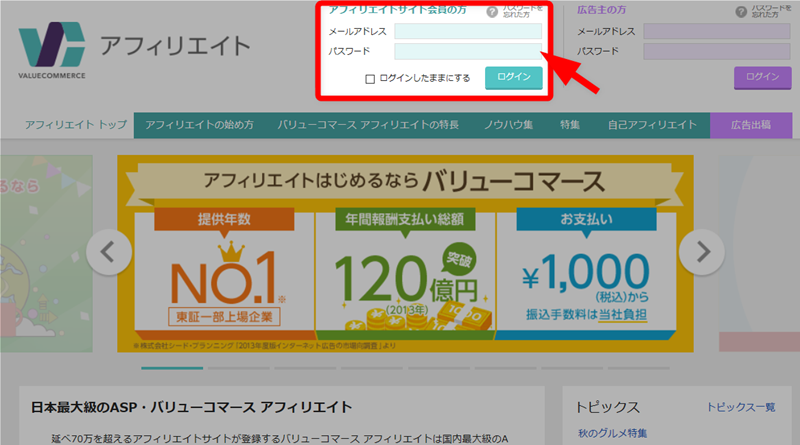
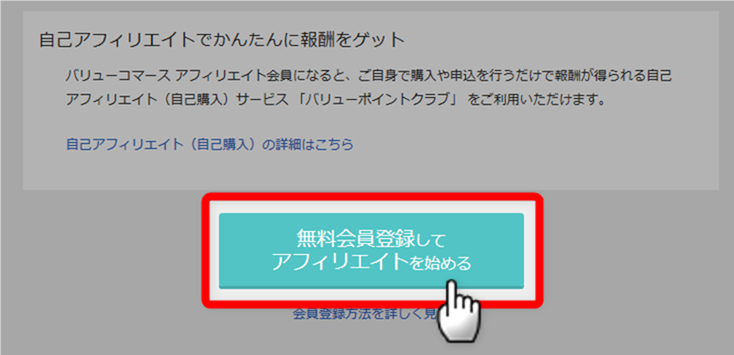


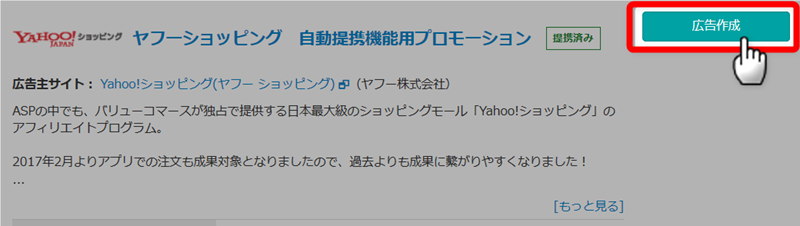
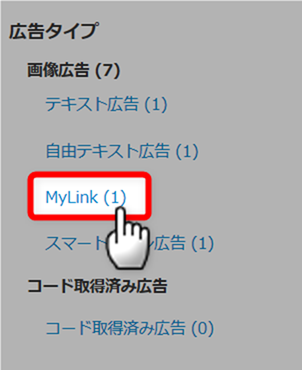
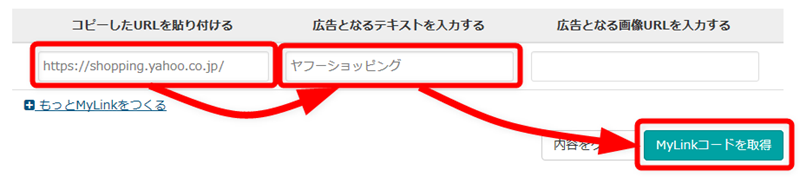
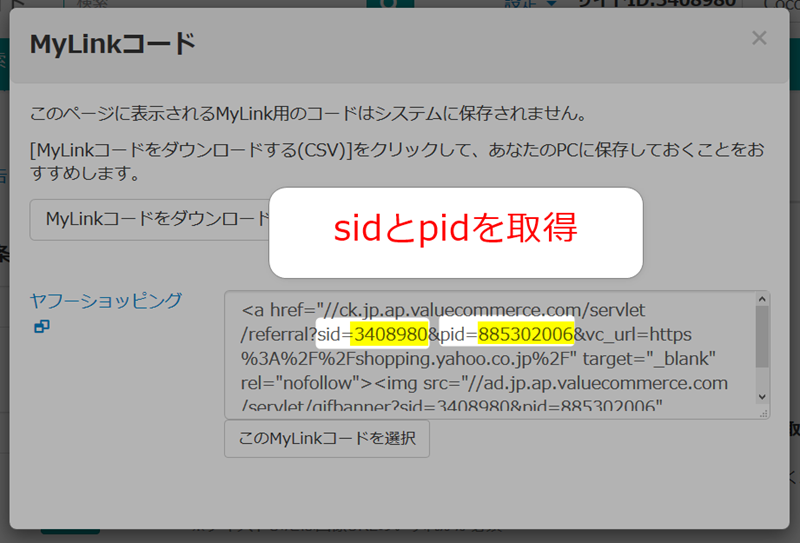



コメント テーマの質問はフォーラムへ
こちらの記事を参考にして
バリューコマースでYahoo!ショッピングのsidとpidを取得して
設定をしたのですが、何故か「Yahoo!ショッピング」のクリックボタンが反映されません。
原因をご存知でしたら、ご教示頂けますと幸いです。
申し訳ないですがコメントの案内にありますようにテーマへの質問は、お手数ですがフォーラムの方に書き込んでいただけると助かります。
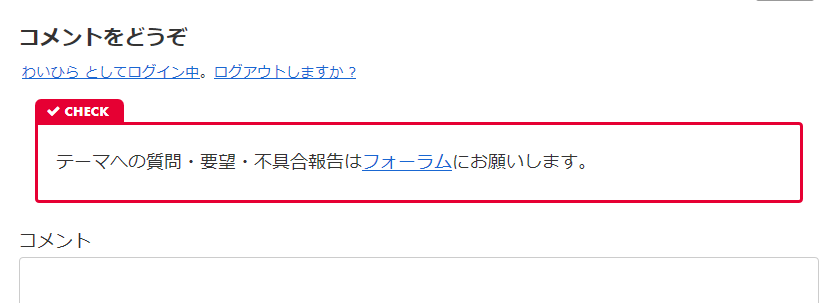
こちらから、「トピックを追加」ボタンを押してコピペで同様のことを書き込んでいただければ幸いです。
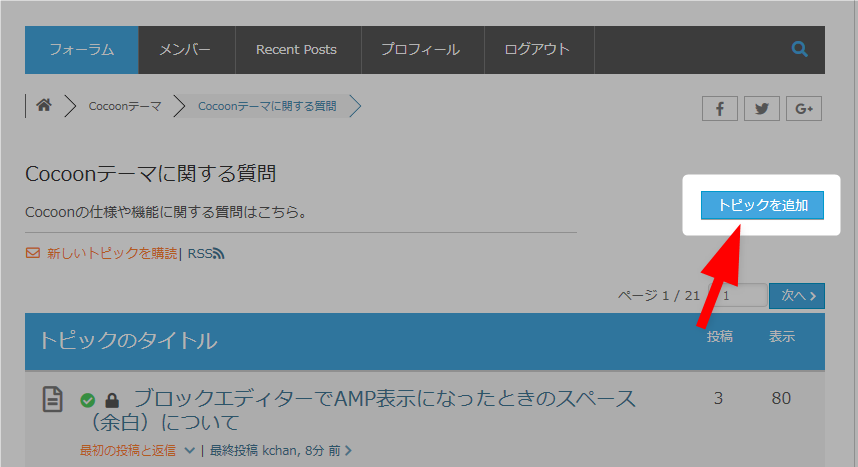
※フォーラムの書き込みは登録不要です。
コメント機能だと機能が貧弱で、画像アップロード機能などがなく、対応(案内)が大変なのでご協力よろしくお願いいたします。
またその際には、実際の不具合が出ているページのURLもいただければと思います。
大変失礼しました!
フォーラムにて、質問させていただきます。